
Kad upravljamo podacima u programu Excel 2016, a potrebno je unijeti neku adresu web stranice, ili poznate kao URL, vidimo da prilikom unosa podataka registrujemo ovu adresu kao hipervezu jer će se, ako kliknemo na tu adresu, otvoriti odnosna web stranica:

To može dovesti do poteškoća u upravljanju podacima jer se slučajno može otvoriti više web stranica bez potrebe. Solvetic će detaljno analizirati kako možemo ukloniti web vezu, zadržavajući URL u odgovarajućoj ćeliji.
1. Uklonite hiperveze pomoću opcije "Ukloni hiperveze"
Ova je opcija dostupna u najnovijim izdanjima Excela. Postupak je jednostavan, odabiremo stanice koje sadrže hiperveze, kliknemo ih desnim klikom i na prikazanom popisu odabiremo opciju Ukloni hiperveze:

Rezultat će biti iste web adrese, ali u tekstualnom obliku:

2. Uklonite hiperveze bez upotrebe kontekstnog izbornika
Iako je gore navedena opcija najpraktičnija, ona neće biti dostupna u Excelu 2007. Za one korisnike koji još imaju Excel 2007 ili starije verzije, postupak koji se izvodi bit će sljedeći:
Uzimat ćemo kao primjer adresu u ćeliji B2, a u ćeliji C2 unijeti ćemo vrijednost 1 i kopirati ovu ćeliju C2:

Sada ćemo kliknuti desnom tipkom na ćeliju B2 i odabrati opciju Special Paste i u prozoru koji će se prikazati aktiviramo okvir Multiply:
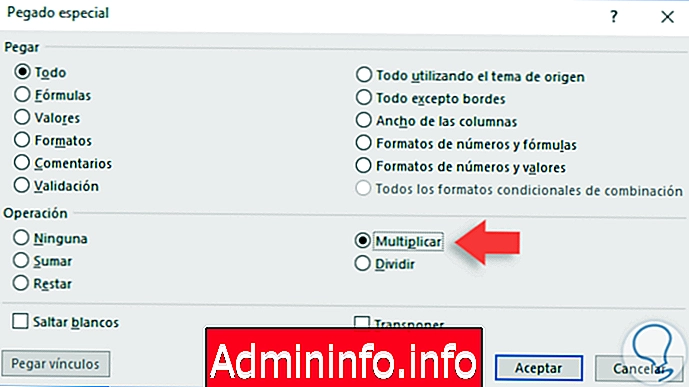
Rezultat će biti uklanjanje hiperveze:

3. Zalijepite web adrese kao tekst u ćeliju programa Excel 2016
Sljedeća je opcija kopiranje URL-a web lokacije za registraciju u Excelu 2016, zatim desnim klikom na ćeliju zalijepljenje adrese i odabir opcije Zadrži samo tekst:

Ovo će zalijepiti samo tekst veze, ali ne i hipervezu.
4. Trajno onemogućite hiperveza u programu Excel 2016
Sljedeća opcija je onemogućivanje hiperveza u Excelu 2016. Za to idemo na izbornik Datoteka i u proširenim redovima odabiremo Opcije:

U novom prozoru idemo na odjeljak Pregled i odabiremo gumbe Automatske ispravke koje se nalaze na desnoj strani:

U prozoru koji će se prikazati idemo na karticu Automatsko formatiranje dok pišemo i skidamo potvrdu okvira za mrežne i internetske rute hipervezama:

Kliknite U redu da biste spremili promjene.
Kao što vidimo, imamo nekoliko opcija za izbjegavanje hiperveza u Excelu.
Članak